ניתן לקרוא לתיבת דו-שיח כמעט לכל חלון עזר המופיע על גבי מסך הצג, המכיל לחצנים ובקרות שונות באמצעותן המשתמש יכול לבצע פקודות שונות. דרך חלונות כאלה המשתמש "מתקשר" עם המערכת - מציין את ההגדרות הדרושות, מאשר או מבטל את פעולותיו. ישנן מספר דרכים להסיר את תיבת הדו-שיח.
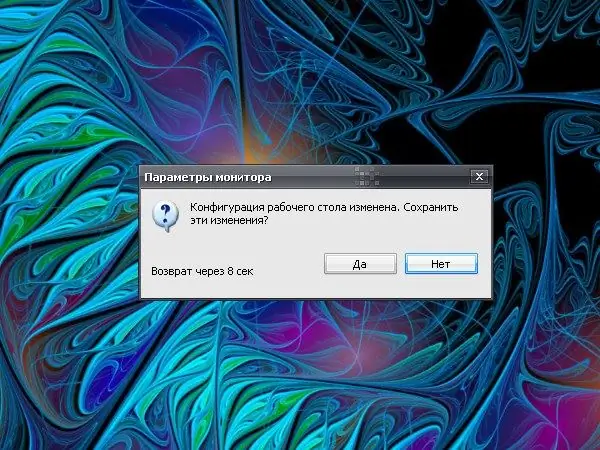
הוראות
שלב 1
כמעט כל תיבות הדו-שיח ניתנות לסגירה באמצעות שלושה כפתורים, תלוי בסוג תיבת הדו-שיח. בחלון ההודעות, כאשר המערכת מודיעה או מזהירה אותך על משהו, ככלל, יש רק כפתור אחד - בסדר. לחץ עליו כדי "להשיב" למערכת ולסגור את החלון.
שלב 2
כאשר המערכת (או היישום) מציעים בחירה, לחצן ביטול אחר מופיע בתיבת הדו-שיח. אם ברצונך להפריע כל תהליך פועל ולסגור את תיבת הדו-שיח, לחץ עליו. בחלק מהחלונות התוויות על הכפתורים עשויות להיות בעלות מראה שונה, במקום אישור וביטול, ניתן לראות את התוויות "כן" ו"לא ".
שלב 3
אפשרות נוספת היא ללחוץ על ה- X בפינה השמאלית העליונה של החלון. כפתור זה סוגר את תיבת הדו-שיח, ובמקרים מסוימים התהליך שקיבלה הודעה על ידי המערכת נקטע. במקרים אחרים, לסגירת הדיאלוג בצורה זו אין כל השפעה.
שלב 4
אם בעצמך התקשרת לתיבת דו-שיח, למשל, "מאפיינים: תצוגה", היית משנה את מראה "שולחן העבודה" או תראה את ההגדרות הנוכחיות. תלוי באיזו מטרה הוגדרה, יהיה עליך לבצע פעולות מסוימות. כדי שהשינויים שביצעת בהגדרות ייכנסו לתוקף, לפני סגירת תיבת הדו-שיח, לחץ על כפתור "החל".
שלב 5
החלונות נסגרים בלחיצה אחת על כפתור העכבר השמאלי על הכפתור המתאים בתיבת הדו-שיח (אם העכבר מוגדר ביד שמאל, השתמש בלחצן העכבר הימני). מקשי המקלדת יכולים לשמש כחלופה ללחיצה על הלחצנים אישור וביטול (כן ולא). מקש Enter - אישור, מפתח Esc בהתאמה, סירוב.
שלב 6
ניתן גם להפריע לתהליך ולסגור את דו-שיח עם כפתור אחר. לחץ על מקש F4 (או שילוב Alt-F4) במקלדת - החלון ייסגר. ניתן להשתמש במפתח זה גם לסגירה דחופה של רוב היישומים הפועלים במחשב.






